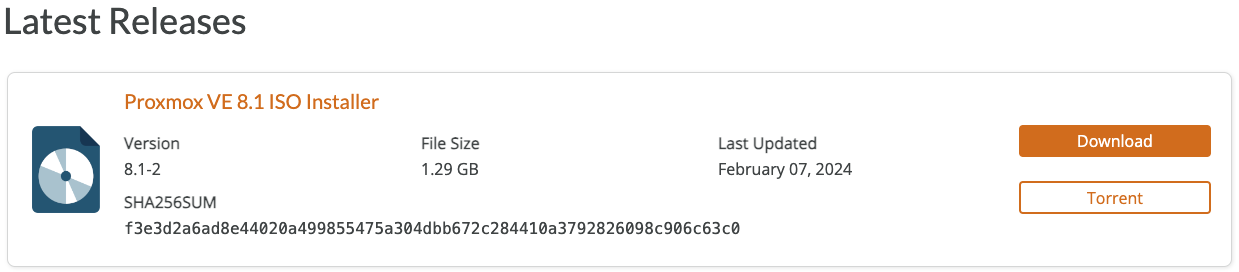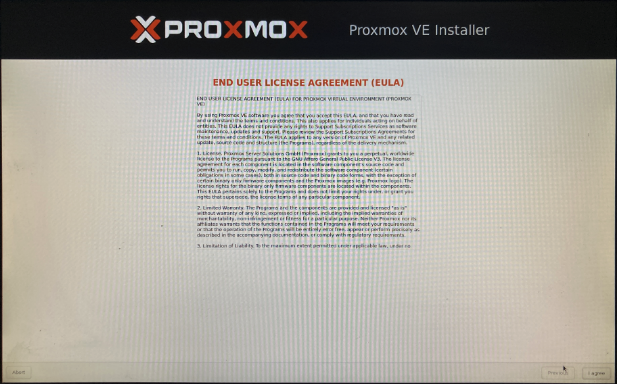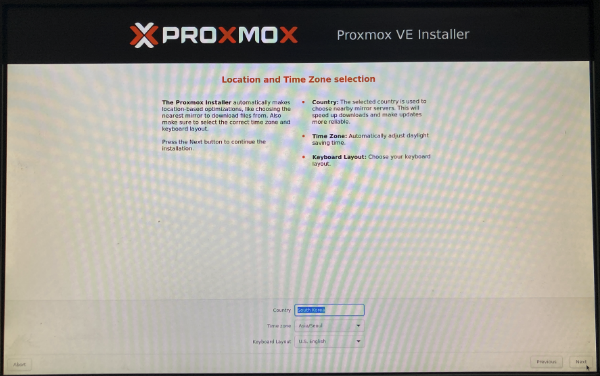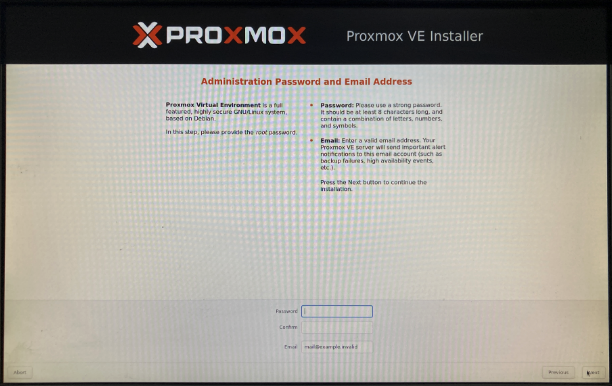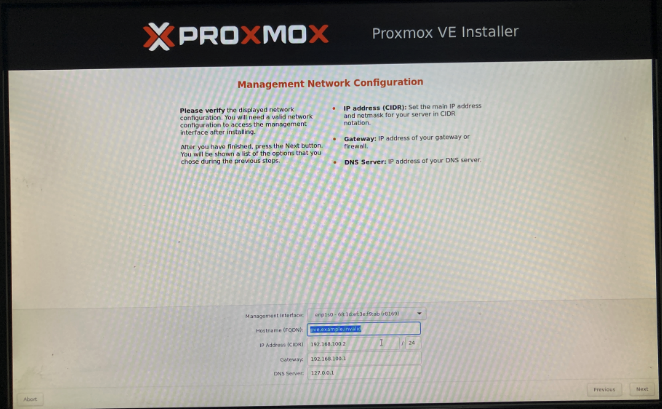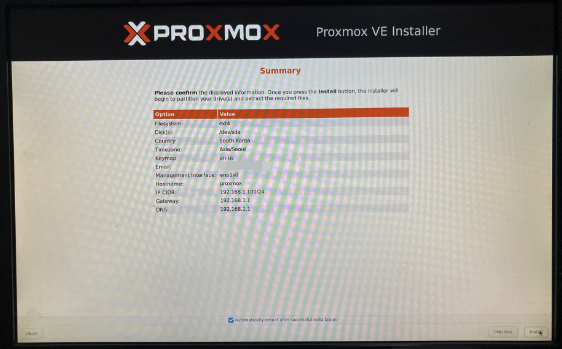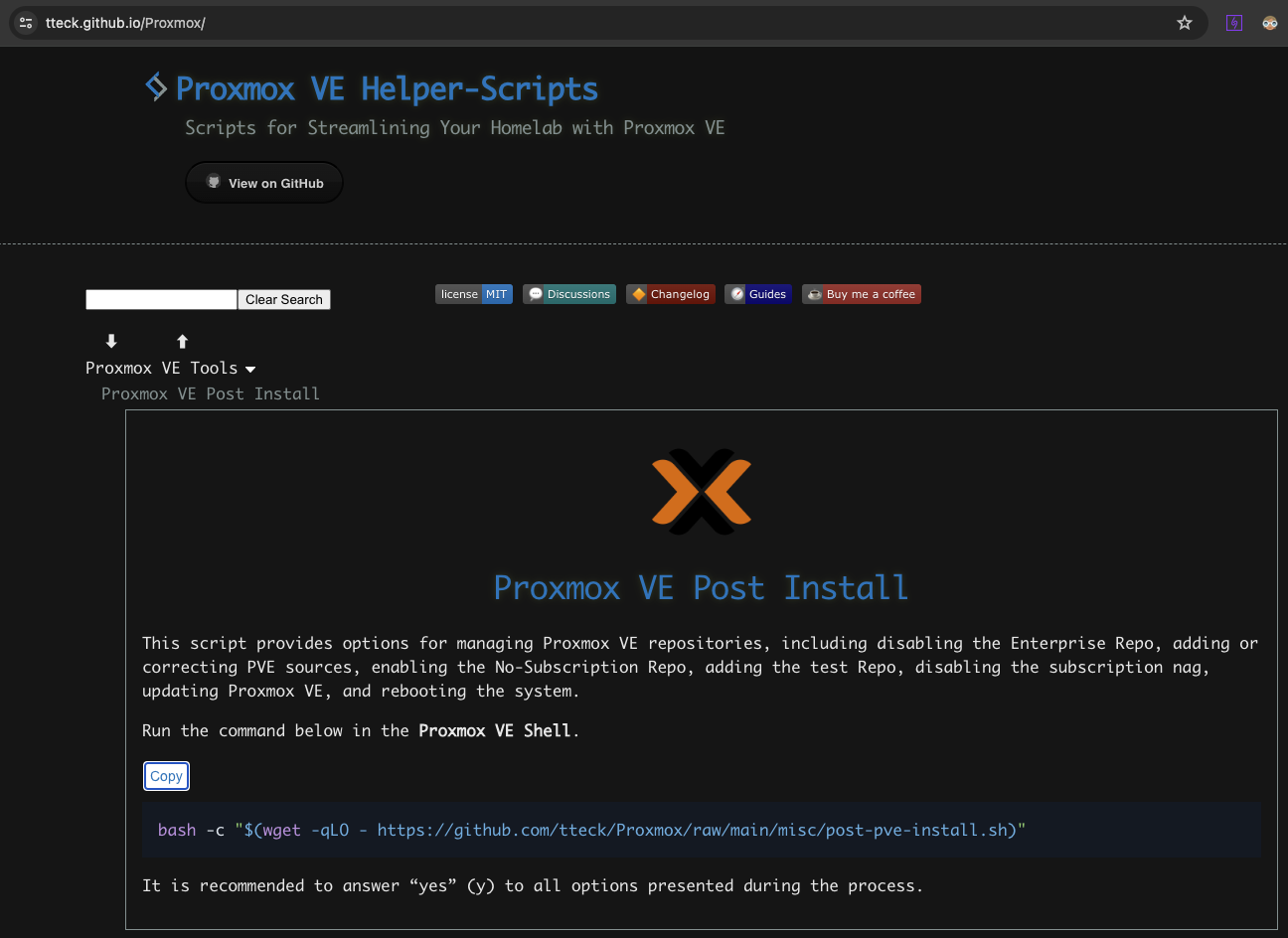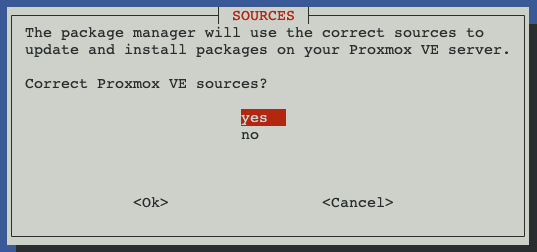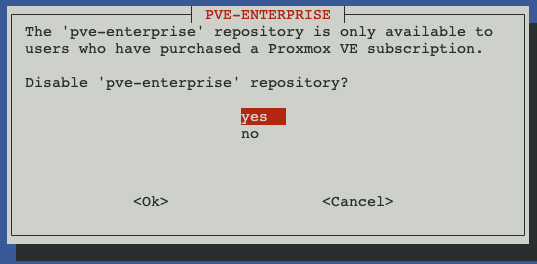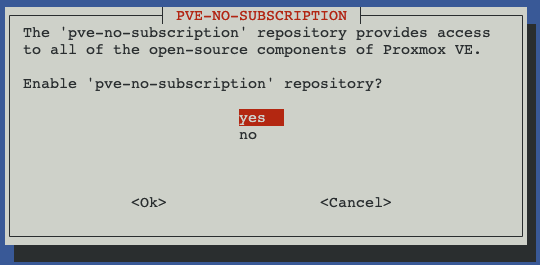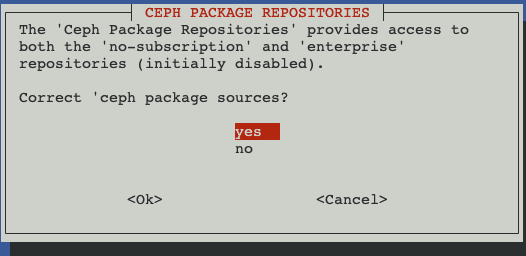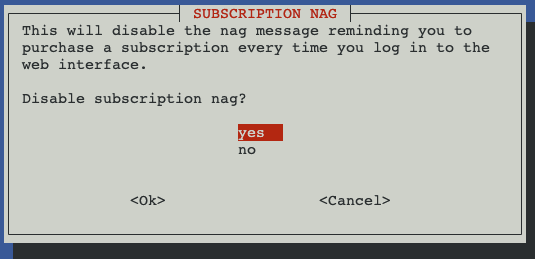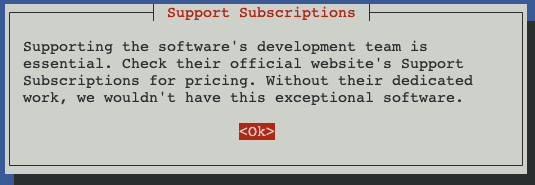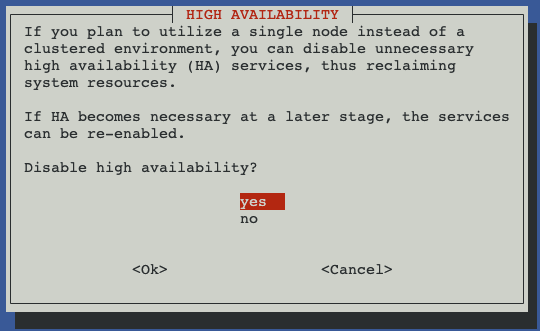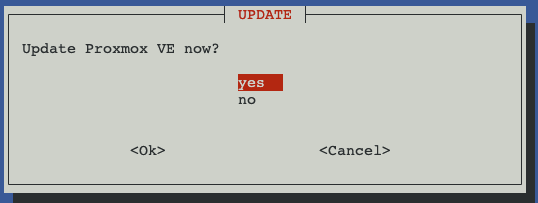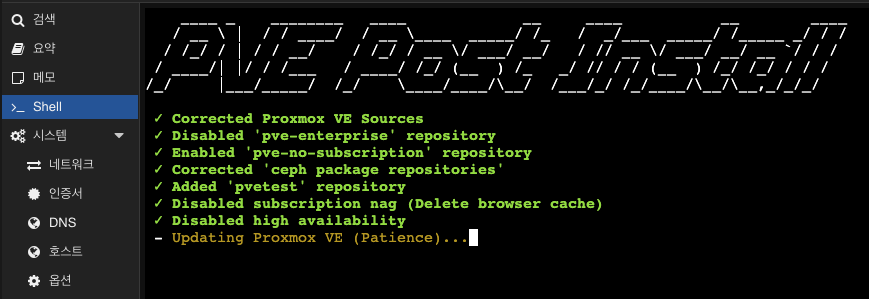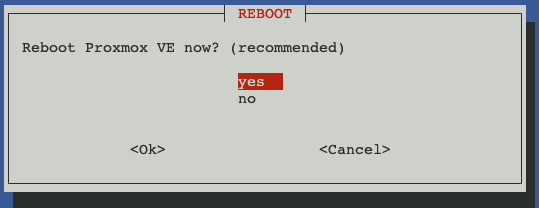BOIS 세팅
전원 관련 상태는 아래 3개글을 참고
https://forum.level1techs.com/t/n100-firebat-t8-inner-stuff-and-some-tests/202124/6
https://learn.microsoft.com/ko-kr/windows/win32/power/system-power-states
시스템 전원 상태 - Win32 apps
ACPI(고급 구성 및 전원 인터페이스) 사양에 해당하는 여러 시스템 전원 상태에 대해 알아봅니다.
learn.microsoft.com
ACPI Sleep States (S0 - S5)
ACPI Sleep States (S0 - S5) Under the G1 sleeping state ACPI defines levels of system sleep state support. The 7613 supports the following sleeping states: •S0: Normal Powered-On state •S1 (Standby): The S1 sleeping state is a low wake latency sleeping
onlinehelp.ncr.com
- G3 : 기계적 Off 상태
- S0 : 전원이 켜져있는 상태
- S5 : 전원이 꺼져있는 상태입니다. 흔히 Soft Off

N100 BOIS 세팅은 S5 State 로 선택
Proxmox
Proxmox WOL 활성화
https://svrforum.com/os/277917
Proxmox VE WOL 활성화로 서버를 원격으로 켜기!
안녕하세요. 달소입니다. 이번글은 지금 개발용으로 사용하고있는 Proxmox VE에 WOL 설정을 통해 원격으로 쉽게 부팅할수 있도록 설정해보겠습니다. Proxmox의 경우 부팅시에 여러 VM들을 순서대로 킬
svrforum.com
ethtool 설치
$ apt install ethtool
ethtool 설치 이후 어댑터와 맥 주소 IP 확인
$ ip addr
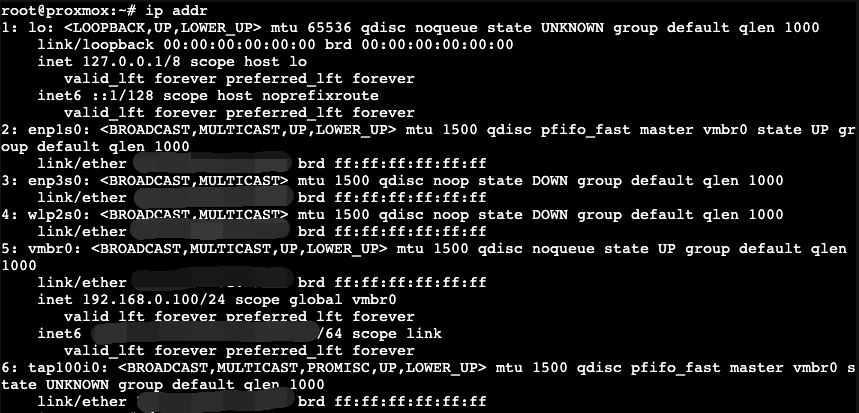
wol 활성화
$ ethtool -s enp1s0 wol g
wol 활성화 이후 상태 확인
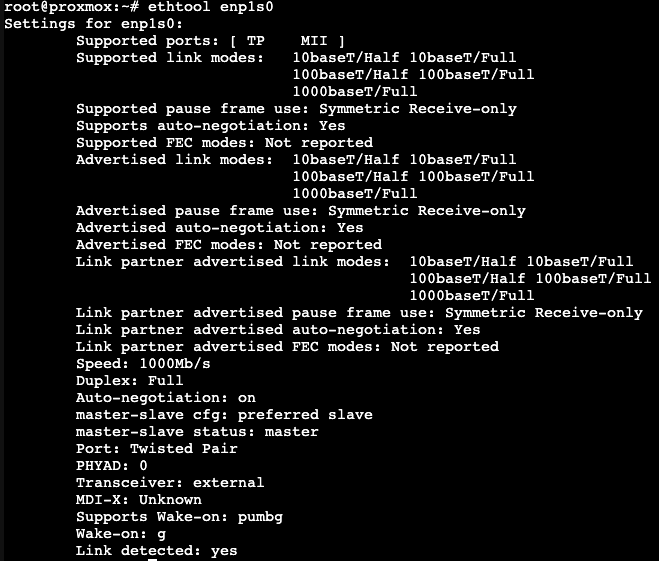
재부팅 시 wol 활성화
$ vi /etc/network/interfaces
편집 후 최종 확인
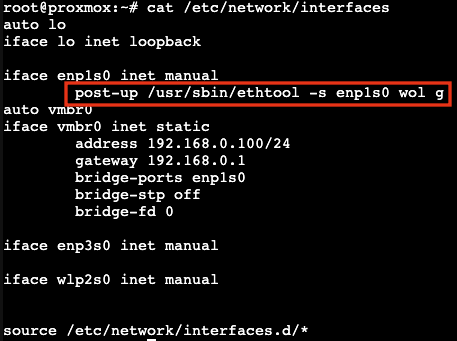
종료
$ shutdown
wol 앱으로 잘 켜지는 확인
명령어 백업
https://gist.github.com/bluesid/1fed00c97660569feceac6552fdef8b5
'IT' 카테고리의 다른 글
| N100 Proxmox VE 8.1 설치 (1) | 2024.03.31 |
|---|---|
| 구글 네스트 허브 2세대 - LG ThinQ 연동 (0) | 2024.02.04 |
| 구형 안드로이드TV 넷플릭스 (1) | 2023.12.14 |
| ALLDOCUBE iplay 50 Pro mini G99 8.4인치 와이드바인 L1 지원 (1) | 2023.11.27 |
| macOS Ventura (0) | 2023.10.13 |